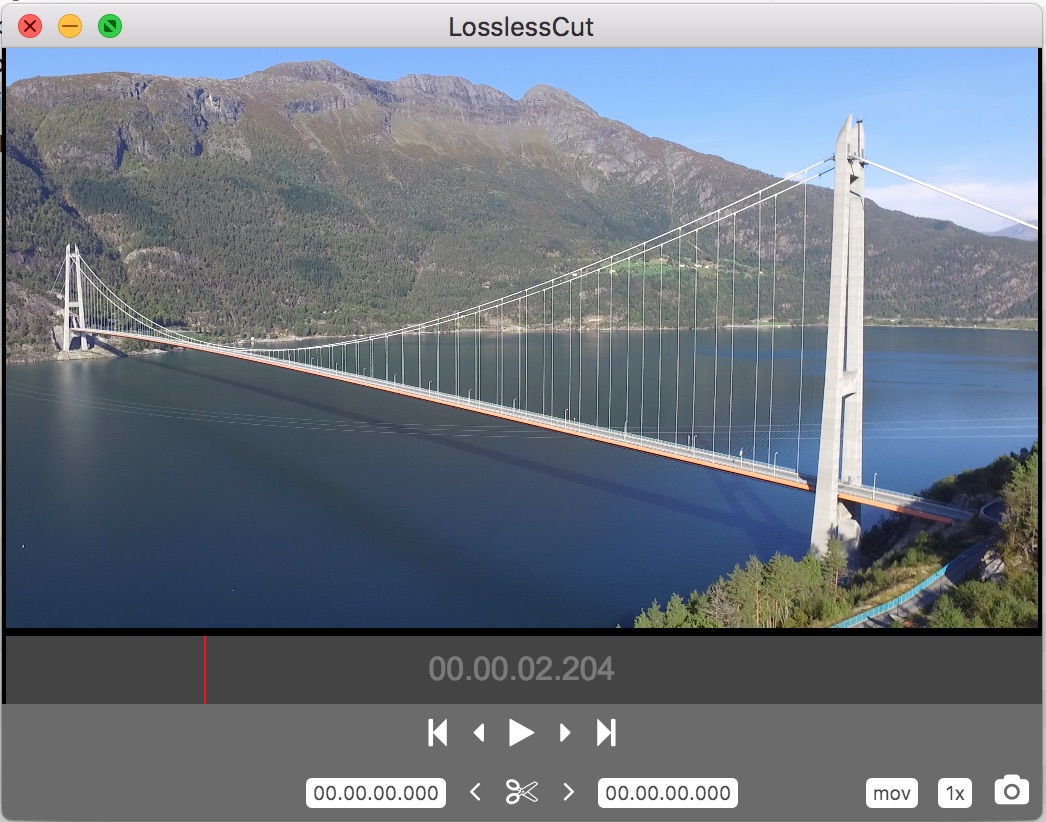
Vous avez réalisé une vidéo avec un appareil photo numérique, un caméscope numérique, une GoPro ou un drone, mais voilà votre vidéo comporte des parties inintéressantes ou mal cadrées que vous souhaitez supprimer ?
Disponible gratuitement et ne nécessitant même pas d’installation (application portable), LosslessCut est un outil permettant d’extraire rapidement et en toute simplicité les parties d’une vidéo (sans perte de qualité) et ainsi de conserver/sauvegarder uniquement ce qui vous intéresse dans celle-ci.
Pour cela, ouvrez la vidéo de votre choix avec LosslessCut, puis indiquez le début la partie qui vous intéresse (via l’icône < à gauche de la paire de ciseaux en bas de la fenêtre), ainsi que la fin (via l’icône > à droite de la paire de ciseaux en bas de la fenêtre) et cliquez sur l’icône Export selection (l’icône paire de ciseaux).
A noter que l’extraction se fait très rapidement, car il n’y a pas de décodage ou d’encodage de la vidéo traitée. Rassurez-vous, votre vidéo originale n’est ni tronquée, ni supprimée, vous la conservez, LosslessCut se chargeant de créer une nouvelle vidéo après votre découpage.
LosslessCut supporte la majorité des formats : MP4, MOV, WebM, MKV, OGG, WAV, MP3, AAC, H264, Theora, VP8, VP9, etc.




